Errore di correzione verificatosi durante il tentativo di richiesta proxy
Varie / / April 05, 2023
Si è verificato un errore durante la digitazione della richiesta proxy è un errore comune che gli sviluppatori riscontrano durante la scrittura e la pubblicazione dei codici. Ciò accade quando una richiesta proxy a un server Web viene rifiutata o fallisce a causa di vari motivi come codice errato e configurazioni IP improprie. Uno sviluppatore potrebbe avere questo errore a causa di vari motivi come codice errato, IP errato, ecc. Esistono alcuni metodi che è possibile seguire per correggere l'errore verificatosi durante il tentativo di richiesta proxy. In questa guida, discuteremo alcuni metodi per trovare un server proxy vicino a me e risolvere i problemi del proxy con i PC Windows.
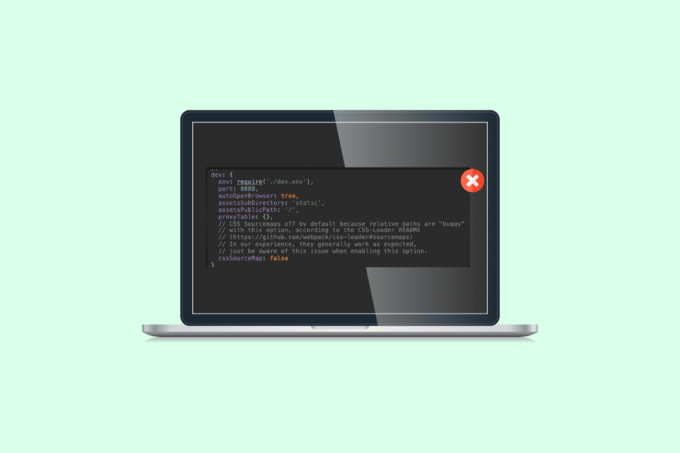
Sommario
- Come correggere l'errore verificatosi durante il tentativo di richiesta proxy in Windows 10
- Metodo 1: verificare la versione del server IP
- Metodo 2: utilizzare la versione inferiore
- Metodo 3: Modifica codice
- Metodo 4: modifica della configurazione del proxy Webpack
- Metodo 5: modifica del file host
- Metodo 6: Rimuovi Body-parser
- Metodo 7: aggiungi intestazione in Client Proxy
Come correggere l'errore verificatosi durante il tentativo di richiesta proxy in Windows 10
Possono esserci vari motivi per cui si è verificato un errore durante la digitazione della richiesta proxy. Alcuni dei possibili motivi sono menzionati di seguito.
- Una versione IP del server errata può causare questo errore.
- Il codice errato è anche responsabile degli errori del proxy.
- Anche la configurazione errata del proxy webpack può essere la causa di questo errore.
- Anche i file host impropri sono responsabili di questo errore.
- Molti sviluppatori hanno scoperto che il problema era causato da Body-Parser.
- Anche un proxy client improprio può causare questo errore.
La seguente guida ti fornirà i metodi per risolvere un errore verificatosi durante il tentativo di richiesta proxy.
Metodo 1: verificare la versione del server IP
A volte, quando gli utenti utilizzano una versione IP diversa per un proxy, potrebbero ricevere questo errore. Il primo passo per aggiungere un server proxy WiFi è trovare l'indirizzo IP della rete Wi-Fi, a cui stai tentando di connetterti sul PC Windows e quindi aggiungerlo ad esso.
1. premi il Tasto Windows, tipo Prompt dei comandi e clicca su Esegui come amministratore.

2. Digitare il ipconfig/all comando e premere il Tasto Invio per visualizzare i dettagli dell'indirizzo IP della connessione Internet.
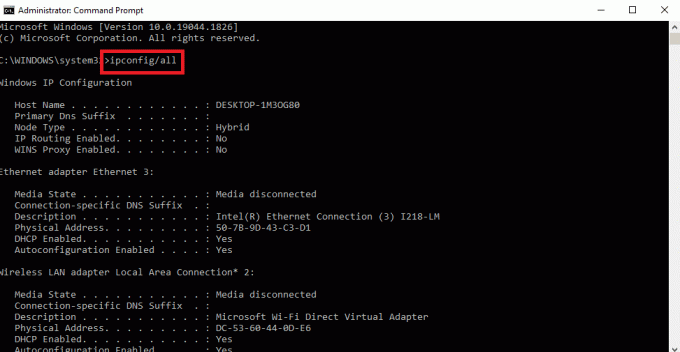
3. Prendere nota dell'indirizzo IP nel file IP v4 sezione.
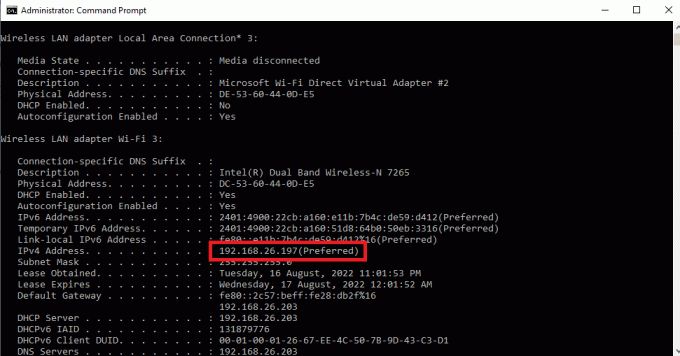
Controlla se il server e il proxy utilizzano le stesse versioni IP. Spesso, molti utenti hanno scoperto che il loro server e proxy utilizzavano versioni IP diverse e la loro modifica ha risolto l'errore per loro. Leggi la nostra guida su come modificare l'indirizzo IP in Windows 10.

Se la modifica della versione IP non risolve il problema, passa al metodo successivo.
Metodo 2: utilizzare la versione inferiore
A volte l'abbassamento della versione può anche eliminare l'errore. Se affronti questo problema nella versione del nodo 17, abbassa la tua versione a 16. Visitare il Node.js pagina della versione precedente per scaricare le versioni precedenti.

Ora, il tuo problema potrebbe essere risolto, se non passa ad altri metodi.
Leggi anche:11 migliori IDE per sviluppatori Node.js
Metodo 3: Modifica codice
È molto comune che si verifichi un errore durante il tentativo di richiedere un proxy a causa di un codice errato, questo problema può essere risolto semplicemente modificando il codice che hai scritto e risolvendo il server proxy vicino a me problemi.
1. Apri il progetto su cui stai lavorando.
2. Modifica il tuo codice aggiungendo changeOrigin impostazioni
{ "/api": { "bersaglio": " https://localhost: 12345", "sicuro": falso, "changeOrigin": vero }}
Molti utenti hanno scoperto che l'aggiunta delle impostazioni di changeOrigin al proprio codice ha risolto il problema con il proxy e il problema è stato risolto. Se il problema non è stato ancora risolto, passa al metodo successivo.
Metodo 4: modifica della configurazione del proxy Webpack
Una configurazione proxy webpack è uno strumento utile che molti sviluppatori utilizzano per inviare il proxy a un server diverso. Molti utenti hanno segnalato che l'errore è stato causato da una configurazione errata del proxy webpack. Questo problema può essere risolto modificando la configurazione per la configurazione del proxy webpack.
1. Individua il webpack.config.js file nella radice della directory del progetto.
2. Assicurarsi che il codice assomiglia al seguente.
server di sviluppo: { delegato: { "*": " http://[::1]:8081" // "sicuro": falso, // "changeOrigin": vero }},Nota: Assicurati di aggiungere il [::1] valore nel codice per correggere un errore verificatosi durante il tentativo di errore di richiesta proxy.
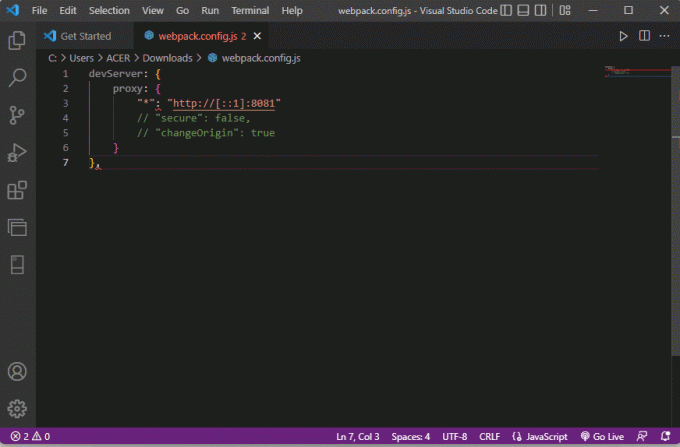
Leggi anche:Fix Windows non è stato in grado di rilevare automaticamente le impostazioni proxy di questa rete
Metodo 5: modifica del file host
I file host sono file che si trovano nella directory di Windows. Questi file non possono essere aperti da accessi non autorizzati. Quando si verifica un errore durante il tentativo di richiesta proxy, si verifica un errore a causa di file host non corretti, sarà necessario modificare i file host per risolvere il problema del server proxy vicino a me.
1. Nel Menu iniziale cerca, digita Bloc notes, quindi fare clic su Esegui come amministratore.

2. In Blocco note, vai al file File scheda e fare clic sul Aprire… opzione.

3. Ora vai alla seguente posizione sentiero.
C:\Windows\System32\driver\ecc
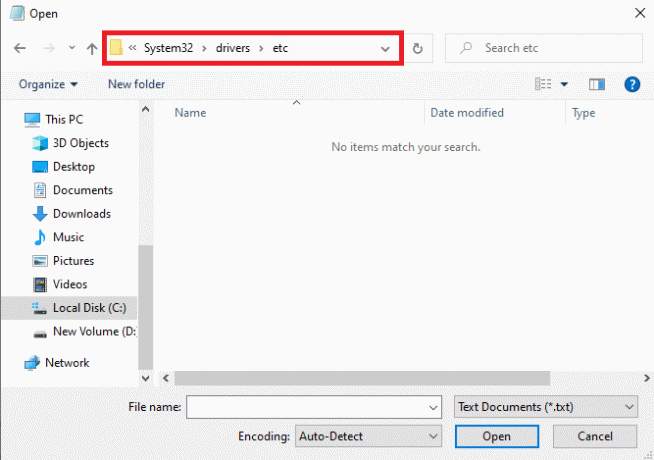
4. Seleziona il tipo di estensione come Tutti i files, clicca sul host file > Aprire come raffigurato.
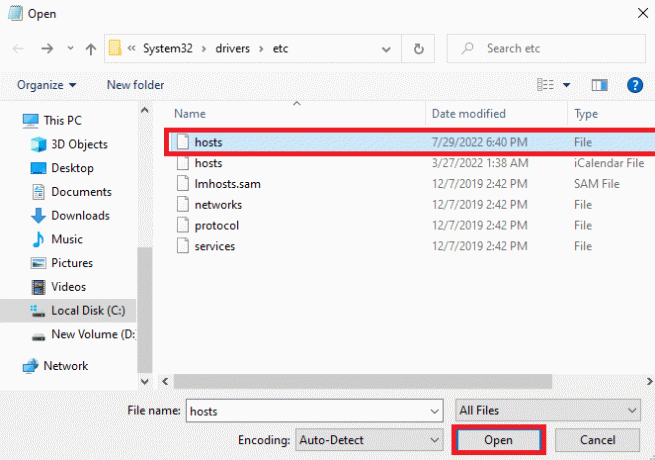
5. Aggiungere 127.0.0.1 host locale nel file host come mostrato evidenziato & Salva Esso.
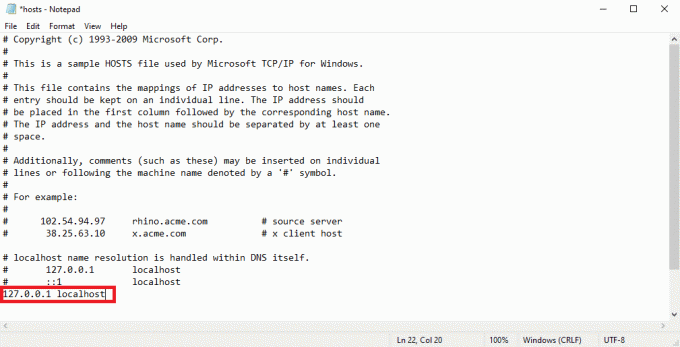
La modifica del file host è un metodo efficace per risolvere il problema. Se questo non funziona per te, passa al metodo successivo.
Metodo 6: Rimuovi Body-parser
Molti sviluppatori hanno scoperto che il problema era causato dal middleware body-parser Node.js. Un body-parser viene utilizzato dagli sviluppatori per analizzare i corpi delle richieste in entrata. Tuttavia. A volte gli sviluppatori si lamentano del body-parser che causa un errore durante il tentativo di inoltrare un problema di richiesta con i loro codici. Per risolvere questo problema puoi semplicemente rimuovere il body-parser.
Leggi anche:Risolto il problema con il binario Java TM Platform SE che non rispondeva in Windows 10
Metodo 7: aggiungi intestazione in Client Proxy
Anche un'intestazione mancante nel proxy client può causare questo errore con il tuo codice, per risolvere questo problema, puoi provare ad aggiungere un'intestazione nel proxy client.
1. Avvia il tuo progetto.
2. Scrivi la codice come il seguente formato.
module.exports = funzione (app) { app.use (proxy('/api', { bersaglio: ' http://127.0.0.1:8080/', intestazioni: { "Connessione": "keep-alive" }, }));};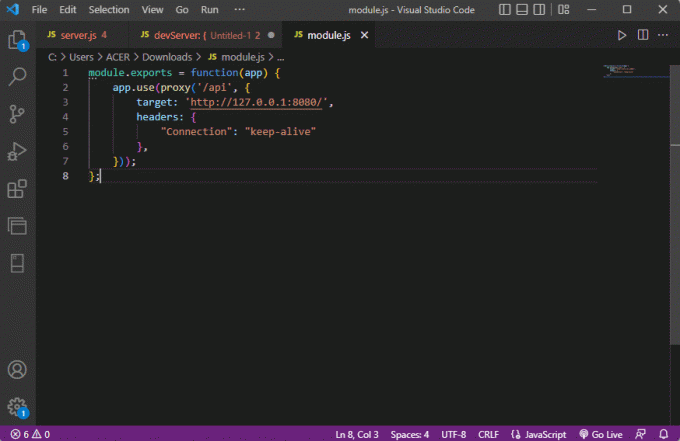
Nella maggior parte dei casi, l'aggiunta di un'intestazione nel proxy client ha risolto il problema del server proxy vicino a me.
Domande frequenti (FAQ)
Q1. Cos'è un errore proxy?
Risposta. Gli errori proxy sono errori comuni che gli sviluppatori hanno spesso con i loro codici, potresti ricevere questo errore quando una richiesta proxy al server web non riesce.
D2. Come correggere l'errore del proxy?
Risposta. Uno sviluppatore può utilizzare alcuni metodi efficaci per risolvere questo problema, tuttavia, la modifica del codice e la risoluzione dei problemi con il codice possono essere di grande aiuto.
D3. Dove posso trovare i file host?
Risposta. I file host possono trovarsi nella directory di Windows nei file di sistema, a questi file non è possibile accedere senza l'autorizzazione dell'utente.
Consigliato:
- Correggi l'errore di risorsa non di proprietà in Windows 10
- Risolto il problema con un cavo Ethernet non collegato correttamente
- Correzione Impossibile creare un dispositivo proxy per il dispositivo USB
- Impossibile trovare l'indirizzo IP del server fisso su Windows 10
Speriamo che questa guida ti sia stata utile e che tu sia stato in grado di risolvere il problema si è verificato un errore durante il tentativo di inoltrare la richiesta problemi con il codice. Facci sapere quale metodo ha funzionato per te. Se hai domande o suggerimenti per noi, faccelo sapere nella sezione commenti.

Elon Decker
Elon è uno scrittore di tecnologia presso TechCult. Scrive guide pratiche da circa 6 anni e ha trattato molti argomenti. Ama trattare argomenti relativi a Windows, Android e gli ultimi trucchi e suggerimenti.


